6、创建照片滤镜调整图层,选择颜色,色值为#f1cdab 浓度100%
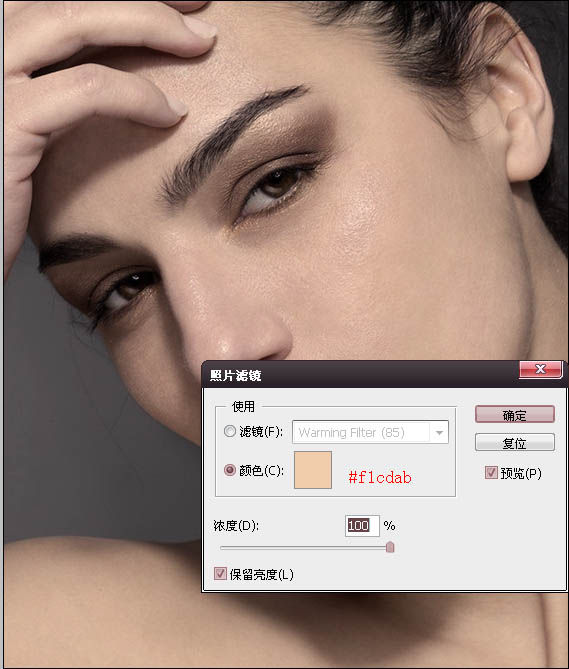
7、创建曲线调整图层,对整体进行提亮
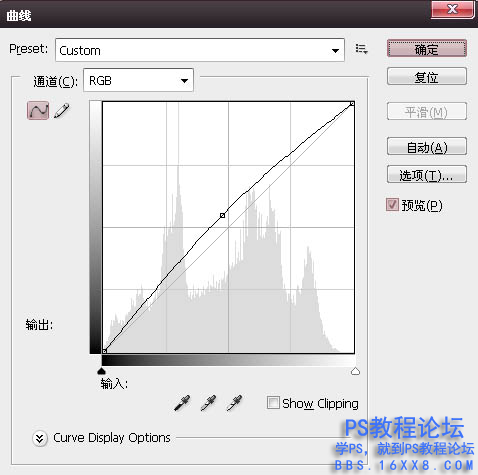
8、创建可选颜色调整图层,数值如下

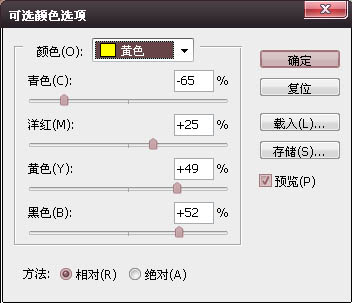
9、键盘Ctrl+shift+alt+e 盖印图层滤镜-其它-高反差保留半径0.3,图层模式改为线性光,再用蒙板擦除边缘。


最后保存完工

6、创建照片滤镜调整图层,选择颜色,色值为#f1cdab 浓度100%
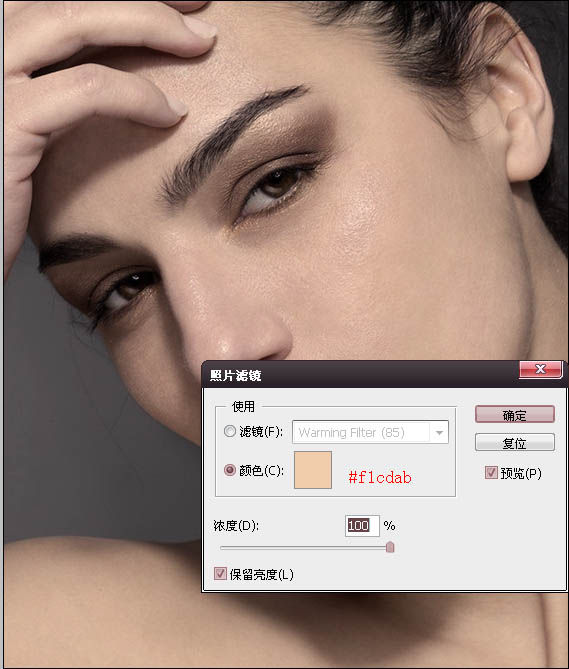
7、创建曲线调整图层,对整体进行提亮
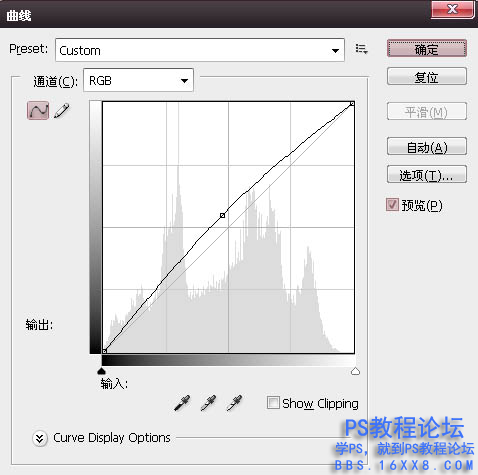
8、创建可选颜色调整图层,数值如下

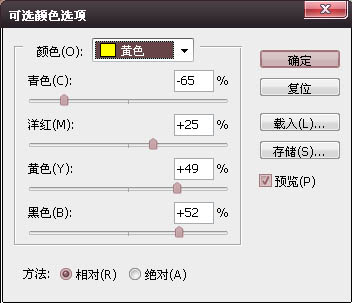
9、键盘Ctrl+shift+alt+e 盖印图层滤镜-其它-高反差保留半径0.3,图层模式改为线性光,再用蒙板擦除边缘。


最后保存完工

上一篇:改善偏黄色皮肤照片教程